Oletko edessä ERR_TIMED_OUT -virhe Google Chromessa ? Jotkut käyttäjät saavat tämän virheilmoituksen aina, kun he yrittävät vierailla verkkosivustolla Google Chromessa. Nyt, mikä tämä virhe on ja kuinka tämä virhe korjataan, selvitetään tässä viestissä.

Mikä aiheuttaa aikakatkaisuvirheen?
Aikakatkaisuvirhe johtuu siitä, että selain ei saa yhteyttä verkkosivustoon, koska pyyntöösi vastaaminen kesti liian kauan. ERR_TIMED_OUT-virheilmoituksen saamiseen Chromessa voi nyt olla useita syitä. Saatat kokea sen todennäköisesti Internet-yhteysongelmien vuoksi. Lisäksi, jos verkkosivusto, jolla yrität vierailla, on estetty järjestelmässäsi, saatat kohdata tämän virheen. Se voi johtua myös ongelmallisista verkkolaajennuksista, virustentorjuntahäiriöistä, vioittuneesta välimuistista jne.
Kuinka korjaan aikakatkaisuvirheen Chromessa?
Korjaa yhteyden aikakatkaisuongelmat Chrome-selaimessa varmistamalla, että internetyhteys toimii hyvin. Käynnistä reititin uudelleen ja tarkista sitten. Tämän lisäksi tarkista Windows Hosts -tiedosto ja varmista, että sivustoa, jossa kohtaat ongelman, ei ole estetty. Voit myös kokeilla Chrome DNS-huuhtelu ja TCP/IP:n nollaus .
Windows 10 poista verkkoaseman kartoitus
Korjaa ERR_TIMED_OUT -virhe Chromessa Windows 11:ssä
Korjaa ERR_TIMED_OUT -virhe Google Chromessa varmistamalla, että internetyhteytesi toimii hyvin. Jos verkkoyhteydessä ei ole ongelmaa, voit korjata tämän virheen käyttämällä alla olevia vianetsintämenetelmiä:
- Avaa verkkosivusto incognito-välilehdellä.
- Varmista, että verkko-ohjaimet ovat ajan tasalla.
- Poista virustorjunta/palomuuri väliaikaisesti käytöstä.
- Tarkista Windows Hosts -tiedosto.
- Tyhjennä Oletuskäyttäjädata-kansio.
1] Avaa verkkosivusto incognito-välilehdellä
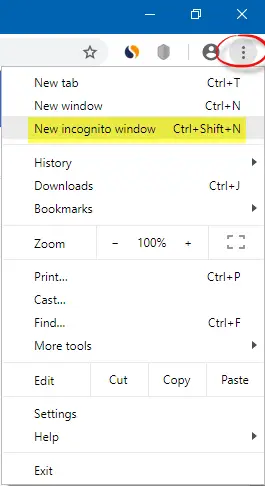
Ensimmäinen asia on avata ongelmallinen verkkosivusto incognito-välilehdellä ja katsoa, jatkuuko virhe. Voit tehdä tämän avaamalla Chromen, napsauttamalla kolmen pisteen valikkopainiketta ja valitsemalla Uusi incognito-ikkuna -vaihtoehto. Tai avaa incognito-ikkuna painamalla Ctril+Shift+N-kutsunäppäintä.
Jos virhe ratkaistaan incognito-tilassa, tämän virheen syynä saattaa olla epäilyttävät kolmannen osapuolen laajennukset. Joten siinä tapauksessa voit poistaa ongelmalliset laajennukset Chromesta seuraavien vaiheiden avulla:
- Paina ensin kolmen pisteen valikkopainiketta Chromessa ja napsauta Lisää työkaluja > Laajennukset vaihtoehto.
- Etsi nyt ongelmallisia laajennuksia ja poista niihin liittyvä kytkin yksitellen käytöstä.
- Jos haluat poistaa laajennuksen, käytä Poista-painiketta.
2] Varmista, että verkko-ohjaimesi ovat ajan tasalla
Virhe saattaa johtua vanhentuneiden verkkoajureiden aiheuttamista verkkoyhteysongelmista. Siksi sinun on varmistettava, että verkko-ohjaimet ovat ajan tasalla.
Voit tarkistaa, onko odottavia verkkoohjainpäivityksiä saatavilla Windowsin Asetukset-sovelluksella. Käynnistä Asetukset Win+:lla ja siirry Windows Updateen. Nyt paina Edistyneet asetukset ja valitse sitten Valinnaiset päivitykset -vaihtoehto. Valitse verkkoohjain ja muut valinnaiset päivitykset, jotka haluat asentaa, ja napsauta Lataa ja asenna -painiketta. On olemassa useita muita menetelmiä päivitä verkko-ohjaimet Windowsissa.
muuntaa dynaamisiksi levyiksi Windows 10
Kun olet valmis, käynnistä tietokoneesi uudelleen ja käynnistä Chrome tarkistaaksesi, onko virhe korjattu.
Lukea: Korjaa ERR_CONNECTION_RESET -virhe Chrome-selaimessa .
3] Poista virustorjunta/palomuuri väliaikaisesti käytöstä
Se voi olla virustorjuntasi tai palomuurisi, joka aiheuttaa ERR_TIMED_OUT -virheen Google Chromessa. Joten poista virustorjunta/palomuuri väliaikaisesti käytöstä ja katso, onko virhe ratkaistu.
muistin stressitestin ikkunat 10
4] Tarkista Windows Hosts -tiedosto
Seuraava asia, jonka voit tehdä tämän virheen korjaamiseksi, on tarkistaa Windows Hosts -tiedosto . Saattaa käydä niin, että jokin kolmannen osapuolen sovellus on estänyt verkkosivuston, jolla yrität käydä. Joten tarkista Hosts-tiedosto ja katso, onko ongelmallinen verkkosivusto luettelossa. Jos on, poista se tiedostosta ja tarkista, onko virhe korjattu.
Näin voit tehdä sen:
- Avaa ensin File Explorer Win + E -pikanäppäimellä.
- Siirry nyt alla olevaan osoitteeseen:
C:\Windows\System32\drivers\etc
- Valitse seuraavaksi isännät tiedosto ja avaa se Muistiossa.
- Tarkista nyt, onko avattava verkkosivusto luettelossa, ja poista sen merkintä isäntätiedostosta.
- Tallenna sen jälkeen hosts-tiedosto ja yritä avata verkkosivusto Chromessa
Lukea: Korjaus epäonnistui – Estetty latausvirhe Chromessa tai Edgessä .
5] Tyhjennä Oletuskäyttäjädata-kansio
Toinen korjaus, jonka voit yrittää ratkaista ERR_TIMED_OUT-virheen Google Chromessa, on poistaa Chromen välimuistikansion oletuskansio. Virheen syy saattaa olla vioittunut Chromen käyttäjäprofiili. Joten tyhjennä se seuraavien vaiheiden avulla:
mikä on laskutikku
Sulje ensin Chrome ja avaa Suorita-valintaikkuna Win + R -pikanäppäimellä. Syötä sitten %LOCALAPPDATA%\Google\Chrome\User Data\ Avaa-ruudussa.
Etsi avautuvasta ikkunasta Oletuskansio ja kopioi ja liitä se johonkin muuhun paikkaan. Kun olet luonut varmuuskopion, poista oletuskansio. Käynnistä nyt Chrome uudelleen ja tarkista, onko virhe poistunut.








![Xbox Series X/S ylikuumeneminen [Korjaa]](https://prankmike.com/img/xbox/2F/xbox-series-x-s-overheating-fix-1.jpg)





